Rumah >masalah biasa >Ajar anda cara menukar kata laluan hidupkan komputer win10 anda
Ajar anda cara menukar kata laluan hidupkan komputer win10 anda
- 王林ke hadapan
- 2023-07-13 23:02:274685semak imbas
Untuk melindungi data komputer, kami sering menetapkan kata laluan hidupkan kuasa untuk komputer bagi mengelakkan kebocoran maklumat. Walau bagaimanapun, sesetengah netizen telah menetapkan kata laluan yang agak rumit untuk komputer Win10 mereka Adalah menyusahkan untuk memasukkannya setiap kali semasa memulakan komputer, dan ia mudah dilupakan, jadi mereka ingin menukar kata laluan permulaan Win10. Editor di bawah akan memperkenalkan kepada anda cara menukar kata laluan permulaan komputer win10 anda.
Langkah khusus adalah seperti berikut:
1 Klik butang "Mula" Win10 dan terus klik pilihan "Tetapan".
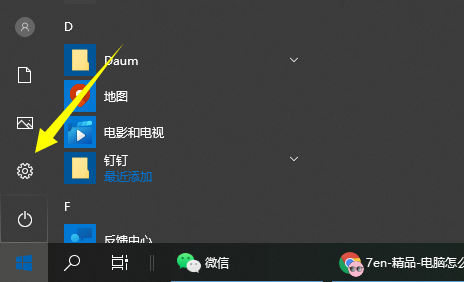
2. Klik pilihan "Akaun".
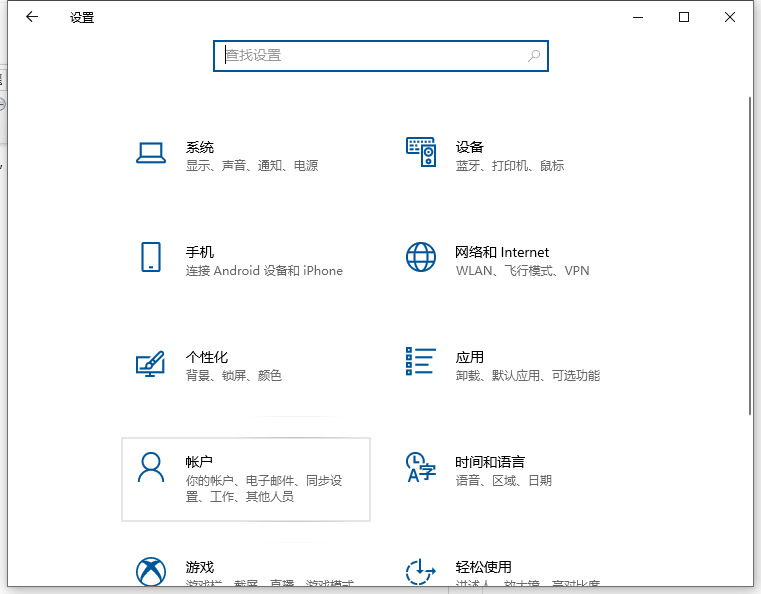
3. Klik "Pilihan Log Masuk" di sebelah kiri, dan kemudian klik "Tukar" di bawah pilihan "Kata Laluan".
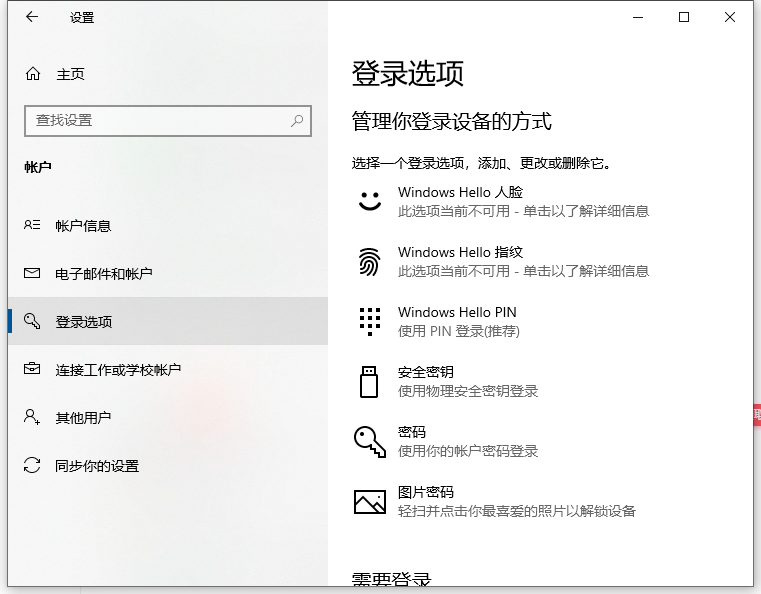
4 Pertama, tetingkap akan muncul untuk memasukkan kata laluan semasa.
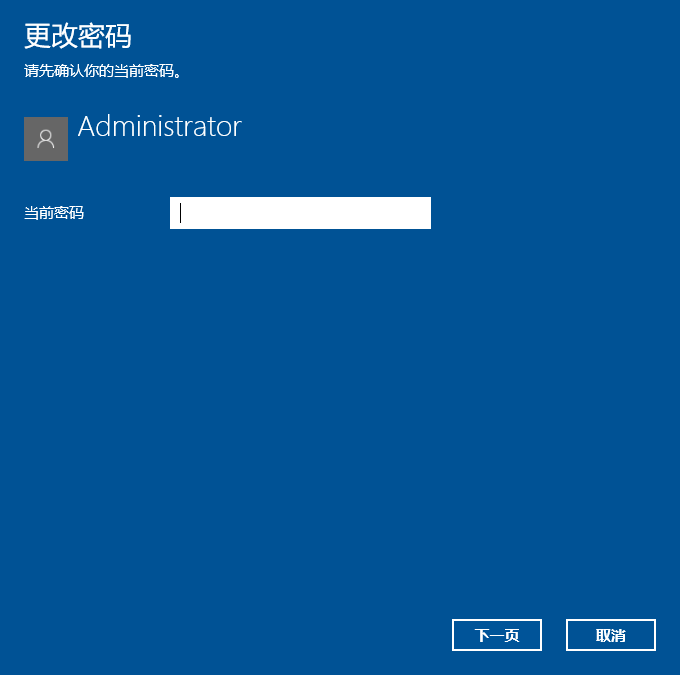
5. Selepas mengklik Seterusnya, anda boleh menetapkan kata laluan baharu.
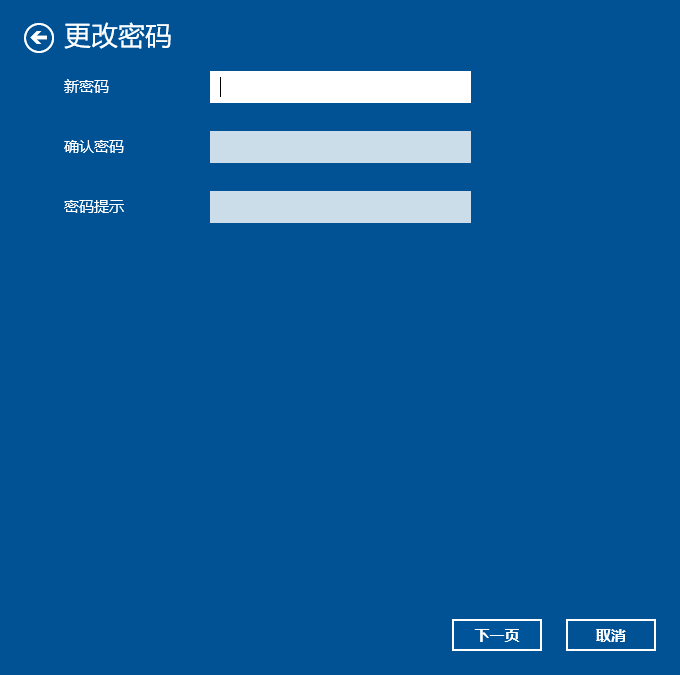
Di atas adalah kaedah untuk menukar kata laluan permulaan komputer win10 Rakan-rakan yang memerlukannya boleh mengikuti tutorial.
Atas ialah kandungan terperinci Ajar anda cara menukar kata laluan hidupkan komputer win10 anda. Untuk maklumat lanjut, sila ikut artikel berkaitan lain di laman web China PHP!

